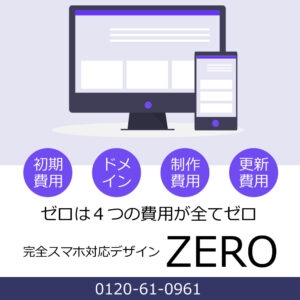Chapter2.はじめの設定
吾輩は猫である。名前はまだない。どこで生れたか頓と見当がつかぬ。何でも薄暗いじめじめした所でニャーニャー泣いていた事だけは記憶している。
ここがポイント
インストールしたばかりのワードプレスは初めてご覧になる方には何が何だかわからない状態だと思います。まず初めにやるべき基本的な設定を行い、簡単なホームページ状態にします。

なんかプラグインの使用多くないですか?エレメンタープロを使ったら「エッセンシャル」も「コンタクトフォーム7」もいらないのでは?
そうなんです。ただ「エレメンタープロ」はお金がかかってしまうので、一番のコンセプトである「無料」に従って最小限必要なプラグインを追加しました。

1.ワードプレスのインストール
ワードプレスのインストールはレンタルサーバーに行います。クリック一つで自動インストールされますのでここでは説明を省きます。まだレンタルサーバーの用意をしていない方は「Xサーバー」をお勧めします。弊社でも取り扱っていますのでご相談ください。
2.テーマのインストール
ワードプレスをインストールしただけの状態では、デフォルトのテーマのトップページが表示されているのみで何が何だかわからないと思います。まずはこれから学んでいくテーマに変更しましょう。
ダッシュボード>外観>テーマ>新規追加
- Hello Elementor をインストールして有効化します。
- ハローエレメンターのサイトから子テーマをインストールして有効化します。
- 最初からインストールされている不要なテーマを削除します。
ここがポイント!
ハローエレメンター以外のテーマを選ぶ場合は「子テーマ」は必要ないかもしれません。ほとんどのカスタマイズが「追加CSS」のみで行えるからです。ですがこのテーマは「functions.php」も触る必要があるため子テーマのインストールが必須となります。
3.プラグインのインストール
ダッシュボード>プラグイン>新規追加
- Elementor Website Builder(人気欄にあります)
- Contact Form 7(人気欄にあります)
- Essential Addons for Elementor(elementorと入力して検索)
- 最初からインストールされている不要なプラグインを削除します。
3-1.Elementor Website Builder
エレメンターは、ワードプレス標準のブロックエディターでは難しいデザインフルなホームページも簡単に作成できるドラッグアンドドロップ可能なビジュアルエディターです。プロ(有料版)にアップグレーとすると、「ポスト」や「フォーム」「テンプレート」などの便利な機能が追加されます。
3-2.Contact Form 7
コンタクトフォーム7は複数のメールフォームを作成管理でき、複雑な入力にもする優秀なプラグインです。reCAPTCHAとも連携できるためページの信頼性アップにもつながります。
3-3.Essential Addons for Elementor
エッセンシャルは50以上のウィジェットをエレメンターに追加できるプラグインです。
プラグインについて
プラグインは WordPress に様々な機能を追加できる便利なツールですが、例えばテーマとプラグインが干渉して問題を引き起こしページが表示されないというトラブルを起こすこともあり、またたくさんのプラグインはページ読み込み速度などにも影響するため、最低限にしたいと考えています。